Как навсегда удалить аккаунт в инстаграм
Содержание:
- Мобильное приложение
- Отключаем Инстаграм на время
- Ответы на частые вопросы
- Как удалить второй аккаунт из одной учетной записи
- Как удалить страницу Инстаграм с телефона навсегда?
- Как удалить страницу полностью
- Можно ли удалить свою страницу?
- Как удалить Instagram временно с компьютера
- Как временно удалить аккаунт в Инстаграм
- Как удалить аккаунт
- Когда может потребоваться вернуть доступы к акку
- Удаление Instagram с телефона
- Альтернативные способы
- Как удалить аккаунт в Инстаграме?
Мобильное приложение
Поскольку большая часть аудитории Instagram пользуется именно функционалом мобильного приложения, мы начнем разбор с него. В программе есть возможность сохранения несколько аккаунтов и быстрого переключения между ними. Чтобы попасть в меню со списком присоединенных профилей и удалить один из них, вам необходимо сделать следующее:
- Откройте мобильное приложение и перейдите в последнюю вкладку, где находится личная страница.
- Зайдите в боковое меню нажатием на специальную кнопку или свайпом влево.
- Теперь откройте «Настройки».
- Пролистайте список разделов до конца и нажмите на кнопку «Выйти».
- Если у вас есть несколько привязанных аккаунтов, то после выхода вы окажетесь в окне со списком этих профилей.
- Чтобы удалить один из них, нажмите на кнопку с тремя точками справа и выберите пункт «Удалить».
- Подтвердите действие той же кнопкой.

Теперь для входа на данный аккаунт вам придется переходить к главному окну приложения и вводить логин/пароль вручную. А из списка аккаунтов данная учетная запись исчезнет.
Если вам необходимо вернуть удаленный аккаунт обратно, то сделайте следующее:
- Снова откройте меню настроек любым способом.
- В самом низу перед кнопкой «Выйти» есть пункт «Добавить аккаунт». Жмите его.
- Введите данные для авторизации, после чего новый аккаунт будет внесен в список сохраненных.
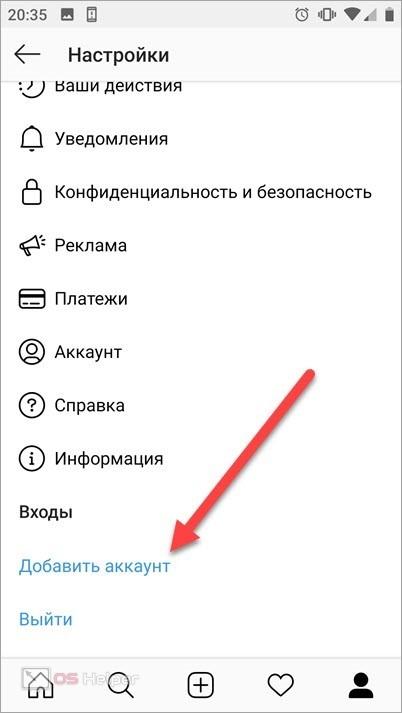
Отключаем Инстаграм на время
Во время деактивации учетной записи, ваша страничка и все ее данные не удаляются с платформы, а просто скрываются от остальных пользователей до того момента, пока вы вновь не включите ее. Так вы сможете сохранить и свое уникальное имя профиля, и все персональные данные. Но вот только сделать отключение из приложения вам не удастся. Для этого нужен будет браузер. Эта инструкция подойдет для любых операционных систем, будь то Windows, Android, Mac или iOS.
Деактивируем Инстаграм в браузере на десктопе
- Зайдите в браузер и откройте компьютерную версию Инстаграма.
- Щелкните на свою аву в верхнем правом углу, а в выскочившем меню выберите «Профиль».
- После этого вы попадаете на страницу своего аккаунта, где рядом с именем будет расположена кнопка «Редактировать профиль».
- Теперь в самом конце открывшейся страницы найдите опцию «Временно отключить мой аккаунт».
- Перед вами появится мини-анкета. Здесь администраторы вас предупредят, что деактивировать профиль можно не чаще одного раза в неделю, а также попросят объяснить причину ваших действий.
- Введите свой пароль и подтвердите отключение, щелкнув на кнопку «Временно отключить аккаунт».
Деактивируем Инстаграм в браузере на мобильных устройствах
Если у вас под рукой только планшет или телефон, то выключить учетную запись можно и на них. Но еще раз подчеркиваем: через приложение отключить профиль нельзя, только через браузерную версию сайта instagram.com.
- Найдите в поисковой строке обозревателя веб-страниц сайт Инстаграма и войдите в свою учётку.
- Тапните на своё фото в нижнем правом углу, чтобы попасть на главную страницу профиля.
- Здесь рядом с именем и аватаром, так же, как и в компьютерной версии, будет расположена кнопка «Редактировать профиль».
- Прокрутите страницу до конца вниз и найдите строку «Временно отключить мой аккаунт».
- Здесь вас предупредят, что часто отключать видимость страницы нельзя (лимит – 1 неделя), а также предложат рассказать почему вы хотите отказаться от использования платформы.
- Чтобы кнопка «Временно отключить аккаунт» загорелась и стала активной, необходимо ввести свой пароль для подтверждения изменений. Теперь вы можете деактивировать свою страничку.
Активация выключенного профиля также не займет у вас много времени. Вам нужно будет зайти в свой профиль указав логин и пароль, а затем платформа сама сделает все, что нужно. Вам останется только следовать подсказкам на экране.
Ответы на частые вопросы
Как удалить свою старую страницу, если забыл пароль
Сначала нужно восстановить данные. Для этого нажать на пункт «Получить помощь со входом в систему».
Затем напечатать данные, на которые регистрировали аккаунт. Это может быть телефон или адрес электронной почты.
Далее выбираем одно из предложенных действий и следуем инструкции восстановления. После того, как пароль будет изменен, входим в систему и удаляем страницу одним из способов (см. ).
Могут ли страницу удалить без моего участия?
Профиль может заблокировать администрация за нарушение правил социальной сети. Вот несколько примеров нарушений:
- Вход с разных IP адресов. Если вы активно используете VPN сервисы и меняете в них местоположение, Инстаграм может заподозрить попытку взлома и заблокирует профиль.
- Массовое вступление в сообщества и лайки. Если будете подписываться на всех подряд и ставить лайки, страницу заблокируют.
- Фотографии сомнительного характера. За загрузку изображений с обнаженными частями тела можно также получить бан от сервиса.
В подобных случаях обычно есть шанс на восстановление. Безвозвратно уничтожить страницу могут за более серьезные нарушения:
- Оскорбление пользователей.
- Использование чужого конфиденциального материала.
- Совершение незаконных, вводящих в заблуждение действий.
Как закрыть профессиональный аккаунт
Сначала нужно поменять его на личный. Делается это в настройках профиля в разделе «Аккаунт».
Далее действуем по стандартной инструкции (см. ).
Как выйти из профиля в приложении
При выходе из профиля страница по-прежнему останется в системе. Вы просто уберете ее из приложения. Для этого нажмите на иконку «человечка», а затем на «три пунктира».
Перейдите в «Настройки».
Выберите пункт «Выйти».
Как удалить приложение
На Android:
- В меню телефона откройте «Настройки».
- Выберите пункт «Программы» или «Приложения».
- В списке найдите и откройте Instagram.
- Нажмите на «Удалить» и следуйте инструкции.
На iPhone. Нажмите на иконку приложения и удерживайте ее несколько секунд. Из списка выберите «Удалить приложение».
Как удалить второй аккаунт из одной учетной записи
Если решили, что второй профиль является лишним и хотите избавиться от него, обратите внимание на то, что инструкция будет отличаться для персонального компьютера и мобильного устройства. Выберите наиболее подходящий для себя и дерзайте
Рассмотрим алгоритм действий для каждого способа отдельно.
Удаление сервиса со смартфона
Начнём с того, как убрать ненужный аккаунт при помощи своего смартфона. Однако для начала стоит отметить, что в мобильном приложении такая функция отсутствует. Поэтому всё придётся искать в браузере.
Чтобы стереть дополнительную учётку понадобится выполнить следующие шаги:
После 10 шага ваш аккаунт будет безвозвратно удалён.
Удаление instagram с ПК
Если под рукой только персональный компьютер не беда. С него также можно избавиться от дополнительного аккаунта. Для этого требуется:
Как удалить страницу Инстаграм с телефона навсегда?
Как мы решили ранее, удалять аккаунт Instagram с мобильного гаджета мы будем, используя браузер, и приложение для этой соц. сети. Другими словами, будем использовать оба метода. Если вы используете приложение, то нужно идти с самого начала. При удалении страницы, используя браузер, пойдём с начала:
Запускаем приложение Instagram;
Зайдя в приложение, кликнем по ярлыку профиля, который находится в нижней части в правом углу;
У нас откроется новое окошко, где нам нужно тапнуть по вкладке «Настройка»; Во вкладке «Настройки» необходимо тапнуть по команде «Справка»;
Если вы войдёте в браузер через девайс, то постараемся попасть в «Справочный центр» Instagram, далее идём через браузер к пункту 10;
Затем вам необходимо в строку адреса ввести Instagram.com и совершить вход под личным профилем, удаление которого вы собрались произвести (данное действие может не потребоваться, если вы ранее уже совершали вход таким образом); Мы попадаем в свой профиль через браузер и тапнем по настройкам, которые находятся вверху слева;
После этого входим во вкладку «Справочный центр»;
В этом окошке, если у вас дизайн на английском языке, можно включить русский внизу окошка; Переходим во вкладку «Управление аккаунтом»;
Затем ищем команду «Удаление аккаунта»;
В открывшемся окошке, если вам нужно провести удаление аккаунта навсегда, а не на время, нужно тапнуть по команде «Как удалить свой аккаунт»
После этого, на этой же странице внизу тапнем по команде «Перейдите на страницу удаления аккаунта»;
В данном окне вам могут задать вопрос, необходимо ли зайти в аккаунт с браузера, или с приложения Инстаграм, но это не важно;
Теперь нам нужно указать, по какой причине мы решили удалить Instagram? Затем ввести пароль вашей страницы и тапнуть по кнопочке «Безвозвратно удалить мой аккаунт».. После этого, ваша страница Instagram совсем исчезнет, и у вас не будет возможности в неё попасть
После этого, ваша страница Instagram совсем исчезнет, и у вас не будет возможности в неё попасть.
Кроме этого, данная соц. сеть даёт возможность удалить страницу не полностью, а всего лишь выключить её на время. В этом случае аккаунт можно будет восстановить.
Если вы удалите страницу не полностью, то ваши друзья и подписчики увидят, что страница удалена. Фото же, которые находятся в вашем аккаунте, сохранятся в базах Instagram и при желании, вы их восстановите.
Сломан ваш ПК и у вас пропала возможность на нём нормально работать?Это не проблема.Нужно обратиться в наш центр по ремонту компьютеров. Мы проведём диагностику и устраним неисправность.Для нас является важным, чтобы ваш ПК продолжал отлично функционировать, и чтобы ничто не отвлекало вас от занятия любимым делом:Наше предложение:1 Бесплатный выезд специалиста;2 Бесплатный анализ компьютера у вас дома;3 Мы даём гарантию после ремонта до трёх лет;4 Выдаём чек с гарантийным талоном.Вам достаточно оставить заявку, и мы предоставим вам скидку на 15%
Как удалить страницу полностью
В этом разделе я покажу, как полностью удалить свою страницу в Инсте. После этого все фото, комментарии, отметки и прочие данные будут безвозвратно уничтожены. И вы больше не сможете зарегистрироваться с текущим именем пользователя.
Важно! Инстаграм не восстанавливает удаленные аккаунты, потому хорошо подумайте прежде, чем начать процедуру
На телефоне
Способ 1: через приложение Instagram
1. Нажмите на значок «человечка» в нижней панели приложения. Затем на «три пунктира» вверху.
2. Выберите «Настройки».
3. В настройках нажмите на «Справка».
4. Выберите «Справочный центр».
Вас перенаправят на веб версию сайта, поэтому может выйти запрос выбора браузера, если их несколько на телефоне.
Я выбрал Google Chrome и нажал «Только сейчас».
5. Далее перейдите в «Управление аккаунтом».
6. Нажмите на «Удаление аккаунта».
7. Раскройте ветку «Как удалить аккаунт Instagram?». Нажмите на пункт «Удалить аккаунт».
8. Откроется страница для повторной авторизации в браузере. Введите ваш логин, пароль и нажмите «Войти».
9. Далее необходимо указать причину удаления. Можно выбрать один из предложенных вариантов или установить «Другое».
После этого нужно ввести пароль для подтверждения и нажать на кнопку «Безвозвратно удалить мой аккаунт».
Откроется еще одно предупреждение.
После того как вы нажмете кнопку ОК, профиль будет уничтожен.
Способ 2: через мобильный браузер
1. В браузере телефона перейдите на сайт instagram.com. Введите логин и пароль от профиля.
2. Нажмите на иконку профиля.
3. Перейдите в раздел «Помощь» внизу.
Если такого раздела нет, перейдите на полную версию сайта. В Chrome для этого нужно нажать на «три точки» и выбрать «Версия для ПК».
4. Выберите «Управление аккаунтом».
5. Затем перейдите в «Удаление аккаунта».
6. Раскройте ветку «Как удалить» и нажмите на «Удалить аккаунт».
Далее нужно указать причину, по которой вы закрываете страницу. Затем ввести пароль и нажать на красную кнопку внизу.
На компьютере
1. Зайдите в социальную сеть по адресу instagram.com и авторизуйтесь. Щелкните по иконке профиля в правом верхнем углу.

2. Выберите пункт «Помощь» внизу.

3. Кликните по «Управление аккаунтом».

4. Перейдите в «Удаление аккаунта».

5. Раскройте ветку «Как удалить» и щелкните по пункту «Удалить аккаунт».

6. Укажите причину, подтвердите действие паролем и кликните по красной кнопке.

Можно ли удалить свою страницу?
Новость плохая: Возможность полной деактивации аккаунта в мобильной версии Инстаграм удалена разработчиками со страницы настроек профиля. Возможность удаления из Instagram скрыта от пользователей в п.5 раздела «Срок хранения материалов» пользовательского соглашения. Вместо этого, владельцы системы предлагают вместо полного удаления рассмотреть возможность временной блокировки страницы.
Новость хорошая: возможность деактивации профиля с мобильного устройства существует, и далее мы рассмотрим, как удалить акк в Инстаграме через телефон, работающий под управлением Андроид и IOS.
Временная блокировка Инстаграм-страницы
Для начала рассмотрим процесс блокировки профиля. Вполне удобно, если вы планируете приостановить активность в Инсте, но не готовы окончательно разорвать отношения в фотосетью.
Итак, как удалить Инстаграм с телефона временно? Для этого необходимо выполнить следующие действия:
- Запустить WEB-версию и авторизоваться в Инстаграм через браузер смартфона (только так).
- Войти в свой профиль, кликнув по значку «человечка» в нижней части экрана.
- Нажать кнопку «Редактировать профиль».
- Пролистайте вниз и выберите активную ссылку, которая предлагает «Временно заблокировать …».
- Выберите причину блокировки из списка или укажите свою.
- Введите пароль, который подтверждает, что именно владелец страницы приостанавливает ее действие.
- Кликните по кнопке «Временно заблокировать …».
- Подтвердите намерения.
Такая процедура законсервирует вашу страницу и сделает ее невидимой для других участников системы.
Как удалить Instagram временно с компьютера
1. Всю процедуру значительно легче сделать через компьютер. Для этого нужно открыть страницу профиля и нажать «Редактировать профиль«
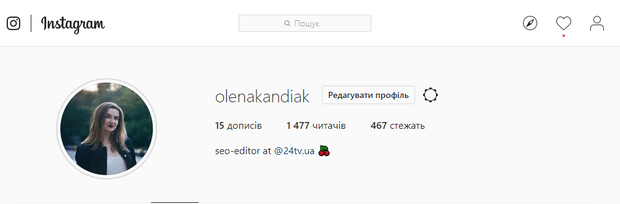 Инструкция, как правильно удалить профиль в Instagram
Инструкция, как правильно удалить профиль в Instagram
2. Выберите страницу вниз и нажмите: «Временно заблокировать аккаунт«
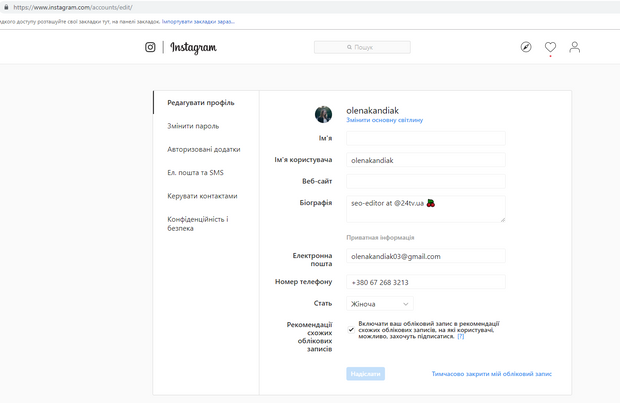 Инструкция, как правильно временно удалить Instagram-аккаунт
Инструкция, как правильно временно удалить Instagram-аккаунт
3. Далее нужно указать причину закрытия аккаунта, указать пароль страницы и нажать на кнопку: «Временно заблокировать аккаунт«.
Как удалить аккаунт в Instagram правильно
Плюс этого способа в том, что когда вы снова зайдете в аккаунт из приложения, то он автоматически активируется. Существует и другой, позволяющий удалить Instagram-страницу навсегда.
Как временно удалить аккаунт в Инстаграм
Если вы пришли к такому мнению, что страница в Инстаграм вам больше не нужна и вы решили её удалить, всё же рекомендуем не делать это сразу, а воспользоваться временной приостановкой действия аккаунта – деактивировать её.
При временной блокировке страницы, удаление происходит без потери самого аккунта и всего что в нём было опубликовано.
Важно: Удаления себя из Инстаграм не поможет, если нужно быстро замести следы, так как фото, видео, переписка и другие данные, могут оставаться на серверах Инстаграм в течении неопределенного количества времени и будут восстановлены, например, по решению суда
Как с телефона временно удалить инстаграм–аккаунт
Чтобы временно удалить профиль в Инстаграм с мобильного телефона на операционной системе Android или IOS, нужно выполнить следующие действия:
- Запустите на своём устройстве мобильный браузер (Safari, Google Chrome, любой другой);
- Войдите в свою учетную запись на сайте instagram.com (используйте логин и пароль для аккаунта который хотите отключить);
- В правом нижнем углу нажмите на аватарку профиля, чтобы перейти на страницу аккаунта;
- Войдите в меню «Редактировать профиль»;
- В самом низу страницы находится надпись «Временно отключить мой аккаунт», нажмите на неё;
- Выберете вариант, почему вы решили временно заблокировать страницу, например: «Просто нужен перерыв»;
- Введите действующий пароль;
- Нажмите на надпись «Временно отключить аккаунт».
После выполнения всех вышеописанных действий временно отключенная страница станет недоступна ни кому из пользователей Инстаграм.

Как временно удалить аккаунт на компьютере
Процедура временной блокировки инстаграм–аккаунта на компьютере, похожа на процедуру для мобильного телефона, но всё же различается расположением элементов от мобильной версии Инстаграм.
- Откройте браузер и перейдите на сайт instagram.com;
- Войдите в аккаунт который нужно временно удалить, используя логин и пароль от страницы;
- Кликните на фото профиля и нажмите на меню «Профиль»;
- После перехода на страницу аккаунта, нажмите кнопку «Редактировать профиль»;
- Листайте страницу до самого низа и нажмите на надпись «Временно отключить мой аккаунт»;
- Укажите причину, почему вы решили отключить свой аккаунт;
- Введите действующий пароль.
Имейте ввиду, что восстановить аккаунт после временной блокировки можно только спустя несколько часов. То есть, заблокированный профиль нельзя восстановить сразу после блокировки.
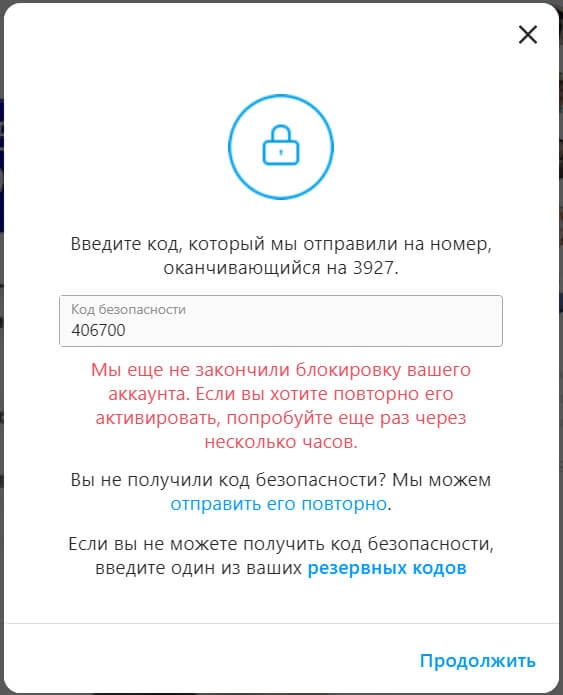 Временная блокировка профиля
Временная блокировка профиля
Как удалить аккаунт
Через телефон Android
- Открываем настройки тапнув по 3 полосам в углу экрана.
- Запускаем раздел «Справка».
- Здесь нас интересует раздел «Справочный центр».
- Послу запуска браузера откроется расширенное меню Instagram, выбираем пункт «Управление аккаунтом».
- Нас интересует второй по счёту раздел «Удаление».
- Для открытия необходимой нам настройки тапаем на «Как удалить свой Instagram?» и открываем первую ссылку из инструкции (см.скриншот).
- Осталось выбрать причину данного решения и нажать на красную кнопку о безвозвратном удалении.
Через компьютер
- При использовании персонального компьютера придется воспользоваться прямой ссылкой: https://www.instagram.com/accounts/remove/request/permanent/
- Для продолжения необходимо указать причину решения. После выбора одного из предложенных вариантов или указания в качестве причины «Другое» появится нужная кнопка. Кликните на неё один раз, и вы безвозвратно потеряете свой профиль.
Когда может потребоваться вернуть доступы к акку
Если не помните пароль (password) и логин (login)
Такое часто случается. Тогда в приложении или на сайте нажмите на слово “Помощь” или на кнопку “Забыли пароль”. Instagram предложит варианты для решения проблемы.
Если забыли почту
Здесь уже будет сложнее что-либо сделать. Но есть два варианта развития событий.
Если этого не произошло, обязательно посмотрите папку СПАМ и другие, возможно, сообщение затерялось среди большого количества информации.
Кроме того, есть и альтернативный способ — сообщить в саппорт Instagram, что вас взломали. Тогда они сменят все личные данные, в том числе и почту, в которую вы не можете войти. И она уже не понадобится. Но тогда придется подтвердить вашу личность.
После взлома страницы
Реабилитация в этом случае займет больше времени и будет происходить сложнее. Ведь это непросто потеря пароля, в таком случае модераторы изменяют почту, отвязывают номер телефона, Фейсбук. Поэтому в этом случае нужно срочно писать в поддержку.
Далее рассмотрим, как вернуть аккаунт в инстаграме после удаления и можно ли полностью восстановиться после блокировки.
После бана
Если модерация приняла такие меры, то на ваш электронный ящик обязательно приходит предупреждение, и попытки войти не увенчаются успехом.
Можно ли восстановить удаленный администрацией аккаунт в инстаграме за накрутку? Да, если это было первый раз. В будущем могут уже не дать восстановить.
Причинами также могут быть:
- распространение контента, который нарушает авторские права, законодательства стран или правила, с которыми вы соглашаетесь при регистрации, нажимая галочку;
- многократные жалобы пользователей.
Часто ограничения действуют не навсегда, а всего лишь на неделю или месяц, если этот проступок совершен впервые. Иначе, когда уже были пойманы за несоблюдение правил, все шансы навсегда лишиться акка.
Удаление Instagram с телефона
Удалить аккаунт в Инстаграме с телефона практически невозможно. Функция деактивации отсутствует в официальном приложении, перейти в раздел удаления можно с помощью встроенного браузера.
Предложено несколько вариантов, как ограничить доступ к своим данным:
Устройства на базе Android и iOS могут различаться только по расположению кнопки «Удалить профиль». Политикой конфиденциальности предусмотрен срок в 30 дней, в течение которого пользователь может вернуться в социальную сеть.
Правило распространяется только на временную блокировку. При полной деактивации будут очищены фотографии, лайки, подписчики. Восстановить такую страницу невозможно, как и при полной блокировке аккаунта.
Деактивация и удаление на Android
На Андроиде, чтобы удалить аккаунт навсегда, владелец профиля должен авторизоваться в приложении и перейти в «Настройки». Деактивация через браузер, поэтому рекомендуется стандартный Google Chrome, установленный вместе с ОС.
Инструкция, как удалить профиль в Инстаграме с телефона:
Далее, как и в Инстаграме на компьютере, появится окно с выбором причины и предупреждениями, относительно хранения и восстановления данных. После того, как аккаунт будет полностью удален – зайти через приложение не получится.
Перейдя в свой профиль с помощью чужой учетной записи, пользователь увидит сообщение: «Аккаунт удален или еще не создан».
Подписка на деактивированную страницу автоматически отменяется. При этом, зарегистрировать сразу же учетную запись с таким же никнеймом не выйдет. Система удаляет информация в течение 30 дней, поэтому для регистрации нужно придумать новые данные для входа.
Удаление Instagram с iPhone
В отличие от Андроида, на Айфоне раздел с удалением странички в Инстаграме расположен в «Политике конфиденциальности» пункт 5. Там же находится полезная информация, которая предостережет пользователя от преждевременного удаления.
Перед тем, как полностью деактивировать страницу через телефон, настоятельно рекомендуется сделать сохранение данных. С помощью настроек приложения, можно скачать информацию о своей странице.
Чтобы получить фотографии и видео:
- сохранить материалы через плагины в браузере;
- воспользоваться функцией: «Скачать данные».
В последнем случае, пользователю придет на почту сообщение с ссылкой, где можно получить архив с фотографиями, копиями сообщений и комментариев.
Инструкция, как удалить профиль Инстаграм:
- Войти в свою учетную запись – Настройки – Информация.
- Политика конфиденциальности – раздел «Персональные настройки» пункт 5.
- Срок хранения данных «Подробнее об удалении аккаунта» – нажать по активной ссылке.
- Перейти во вкладку с удалением профиля.
На странице с деактивацией пользователю придется ввести данные профиля: логин и пароль. Процедура удаления Инстаграм аккаунта навсегда такая же, как и на Android-устройствах.
Альтернативные способы
Способ 1: закрытие профиля
Если вы хотите скрыть страницу от посторонних, то для этого нужно просто закрыть профиль замком. Тогда никто, кроме ваших подписчиков, не увидит публикации.
В приложении на телефоне
1. Нажмите на значок «человечка» внизу приложения и на «три пунктира» вверху.
2. Выберите «Настройки».
3. Перейдите в раздел «Аккаунт».
Внизу будет ссылка на изменение типа профиля. Если написано «Переключиться на профессиональный аккаунт», ничего делать не нужно. А если «Переключиться на личный аккаунт», то нажмите на эту надпись. После чего вернитесь в настройки.
4. Откройте пункт «Конфиденциальность».
5. В разделе «Контакты» откройте «Конфиденциальность аккаунта».
6. Включите переключатель.
На запрос подтверждения нажмите ОК.
Готово, профиль закрыт! Вот так он будет выглядеть для посетителей.
В мобильном браузере
1. В браузере телефона перейдите на сайт instagram.com, введите логин и пароль от своей страницы. Нажмите на значок «человечка», затем на иконку «шестеренки».
2. Перейдите в раздел «Конфиденциальность и безопасность».
3. Поставьте галочку в пункте «Закрытый аккаунт».
На компьютере
1. Зайдите в социальную сеть по адресу instagram.com и авторизуйтесь. Кликните по иконке профиля, затем щелкните по «шестеренке».
2. Перейдите в раздел «Конфиденциальность и безопасность».
3. Поставьте галочку в пункте «Закрытый аккаунт».
Способ 2: обнуление информации
Суть метода в том, чтобы убрать всю информацию со страницы. В итоге она будет полностью пустая, как будто вы ее только что создали. Покажу как это сделать в приложении. В веб-версии действия схожи.
Шаг 1: удаляем публикации, подписки и подписчиков
В нижней панели нажимаем на иконку «человечка». В верхнем меню будут три раздела:
- Публикации
- Подписчики
- Подписки
Переходим в «Публикации» и поочередно открываем каждую свою запись. Нажимаем на значок «три точки» вверху.
Из списка выбираем «Удалить».
Нажимаем на иконку «человечка» внизу и переходим в раздел «Подписчики». Удаляем каждого их них.
Переходим во вкладку «Подписки» вверху. Жмём на кнопку «Вы подписаны» напротив человека.
Выбираем «Отменить подписку».
Возвращаемся в главное меню профиля, нажав на иконку «человечка» внизу. Заходим в раздел «Фото и видео с вами» и удаляем отметки, если они есть.
Шаг 2: стираем сообщения из Direct
Переходим на главный экран, нажав на значок «домик». Затем нажимаем на «конверт» в верхнем углу.
Откроется список контактов, с которыми вы переписывались. Зажимаем на несколько секунд палец на человеке и выбираем «Удалить».
Шаг 3: проверяем связанные социальные сети
Нажимаем на значок «человечка» и на «три пунктира» вверху.
Выбираем «Настройки».
Переходим в раздел «Аккаунт».
Открываем «Связанные аккаунты».
Если есть связь с другой социальной сетью, напротив неё будет установлена галочка. Нажмите на нее.
Нажмите кнопку «Отменить связь».
Шаг 4: убираем фото профиля и меняем личные настройки
Нажимаем на иконку «человечка» и на кнопку «Редактировать профиль».
Затем на пункт «Сменить фото профиля».
Выбираем «Удалить фото профиля».
В следующих двух пунктах меняем никнейм в строке «Имя пользователя» (Username) и имя/фамилию в строке Имя (Name). Далее переходим в «Настройки личной информации».
В этом разделе можно по желанию изменить электронный адрес, номер телефона, пол и дату рождения.
Вот и всё! Таким образом мы обнулили информацию в Инсте.
Как удалить аккаунт в Инстаграме?
Важно узнать перед удалением
Скорее всего, через некоторое время ты захочешь восстановить удаленный аккаунт. Но сделать это будет уже нельзя. Ты навсегда потеряешь все фото, истории, переписку, подписчиков, и чтобы вернуться в Инстаграм, придется создавать новый аккаунт. Но он будет абсолютно пустой (кстати, использовать то же самое имя пользователя ты не сможешь).
Поэтому задумайся на минутку: если есть вероятность, что тебе захочется восстановить аккаунт, не удаляй его. Отключи его на время, как описано выше, или просто скрой от посторонних (сделай профиль закрытым в настройках).
Восстановить аккаунт хотят даже те, кто искал, как удалить его сразу и навсегда. Но после удаления пути назад нет: восстановить аккаунт в Инстаграме, как в ВК, невозможно. Раньше в справочной системе Инстаграма упоминалось, что в течение 30 дней можно передумать и вернуть удаленный аккаунт, сейчас этой информации уже нет.
Если ты все это понимаешь и тем не менее хочешь удалить аккаунт в Инстаграме, начнем.
Удаление аккаунта
Удаление аккаунта делается самостоятельно. Необходимо войти с логином и паролем в аккаунт, который ты удаляешь. Инстаграм не удалит аккаунт просто по твоей просьбе.
Внимание! Не регистрируйся. Нужно именно войти в аккаунт, который у тебя есть.
В этот момент еще можно выбрать временное отключение аккаунта вместо удаления — для этого там будет ссылка Временно заблокировать.
Прочитай внимательно все, что написано на экране.
Если уверен, что хочешь удалить, то выбери одну из причин удаления аккаунта напротив Почему вы удаляете свой аккаунт?
Введи еще раз свой пароль.
Нажми Безвозвратно удалить мой аккаунт.. В справочном центре Инстаграма сообщается, что через 30 дней твой аккаунт и все его содержимое будут удалены навсегда
Это не означает, что в течение этого срока ты сможешь восстановить удаленный аккаунт
В справочном центре Инстаграма сообщается, что через 30 дней твой аккаунт и все его содержимое будут удалены навсегда. Это не означает, что в течение этого срока ты сможешь восстановить удаленный аккаунт.
Как удалить другой аккаунт?
- Нажми на свое фото справа вверху.
- Выбери Выйти.
- Войди с логином и паролем в тот аккаунт, который хочешь удалить.
- Выполни удаление аккаунта, как мы рассказали выше.
Если у тебя нет доступа к аккаунту (забыл пароль), то придется сначала восстановить доступ — это ссылка Помощь со входом на странице, где Инстаграм спрашивает логин и пароль. Инструкция по восстановлению доступа здесь:
Восстановление доступа, забытого пароля в Инстаграме
Как удалить приложение Инстаграм с телефона
- На Андроиде: подержи палец на иконке приложения и, не отпуская, сдвинь в сторону. Обычно при этом появляется корзина: иконку нужно подтянуть к ней и отпустить палец. Также можно зайти в Play Маркет, найти там Инстаграм, нажать на него и затем выбрать Удалить.
- На Айфоне: подержи палец на иконке приложения, выбери Удалить приложение и затем снова Удалить.
При удалении одного лишь приложения твой аккаунт в Инстаграме не удаляется. Ты можешь войти в него на другом устройстве (компьютере, телефоне, планшете) или на этом же телефоне, когда снова установишь приложение. Но для входа нужно помнить логин (номер телефона) и пароль.


